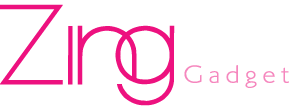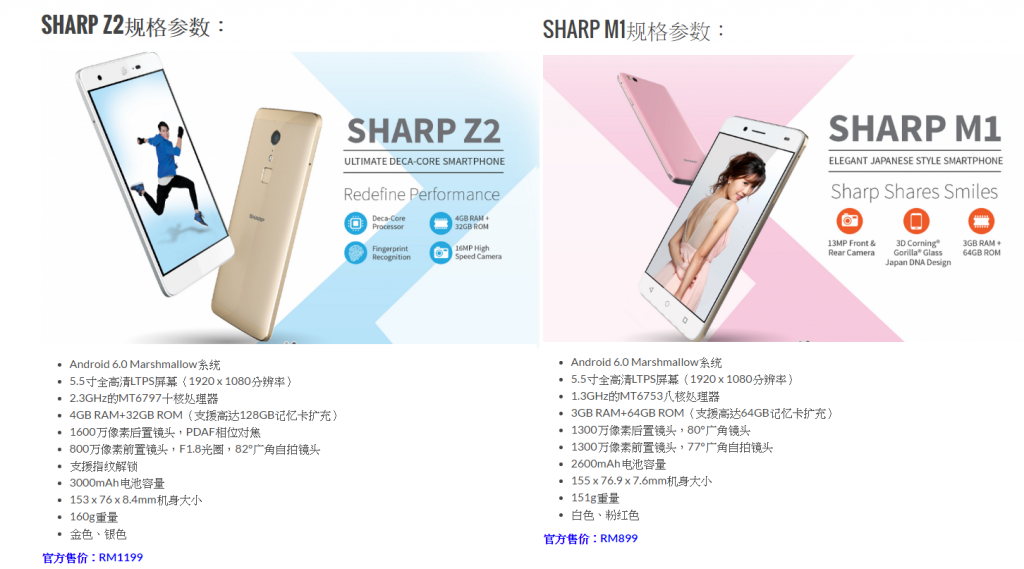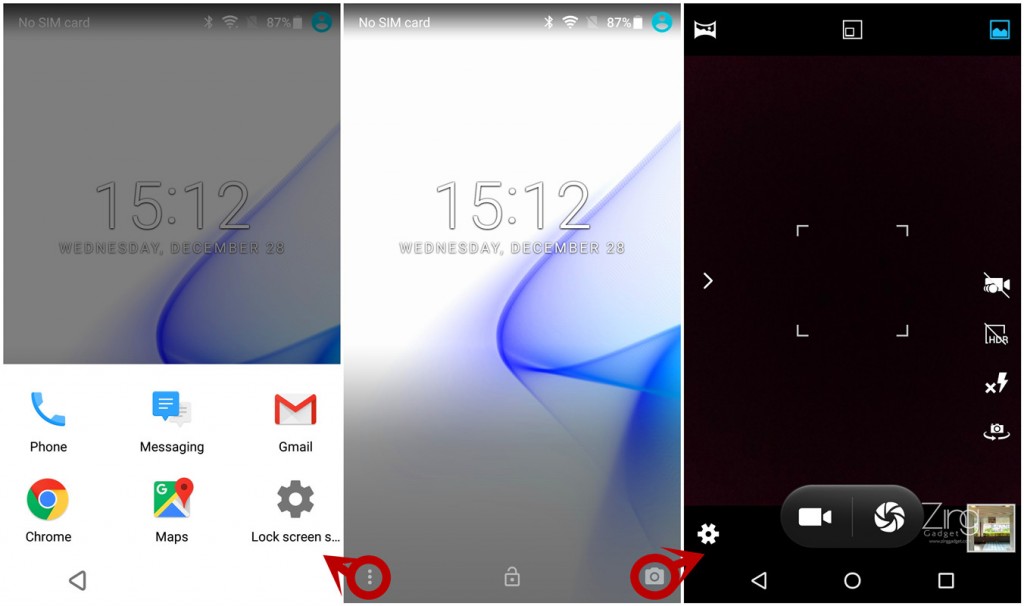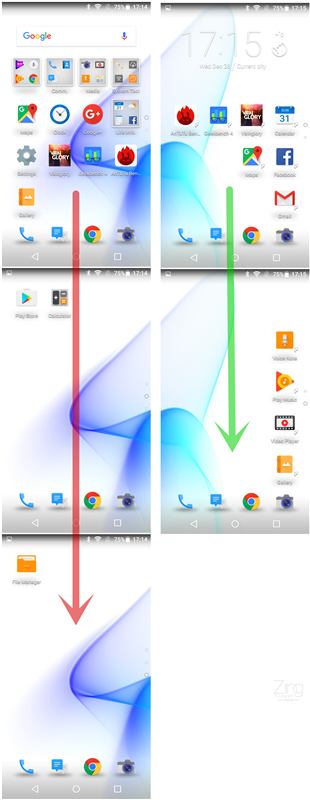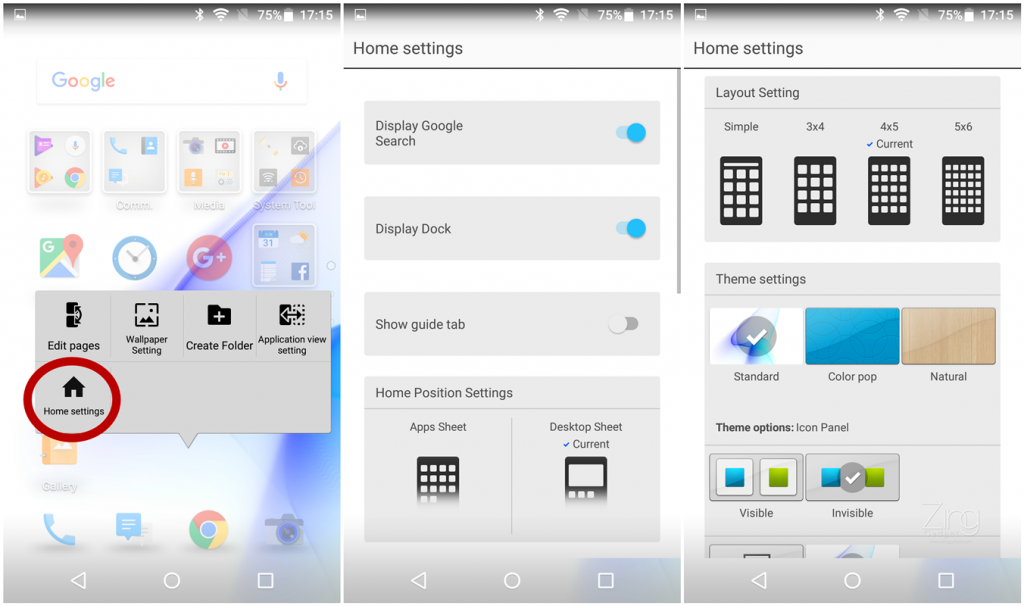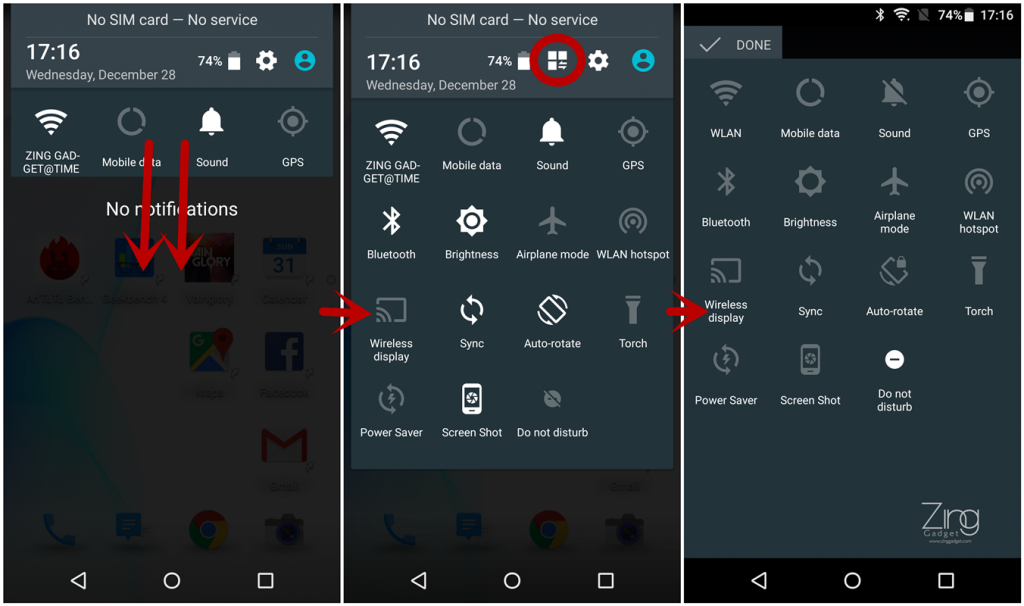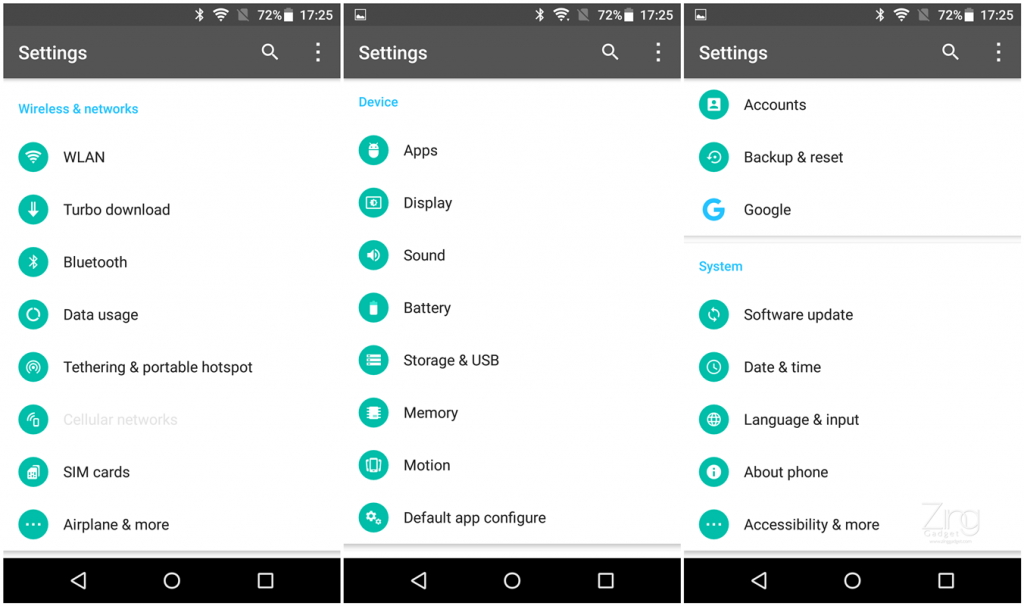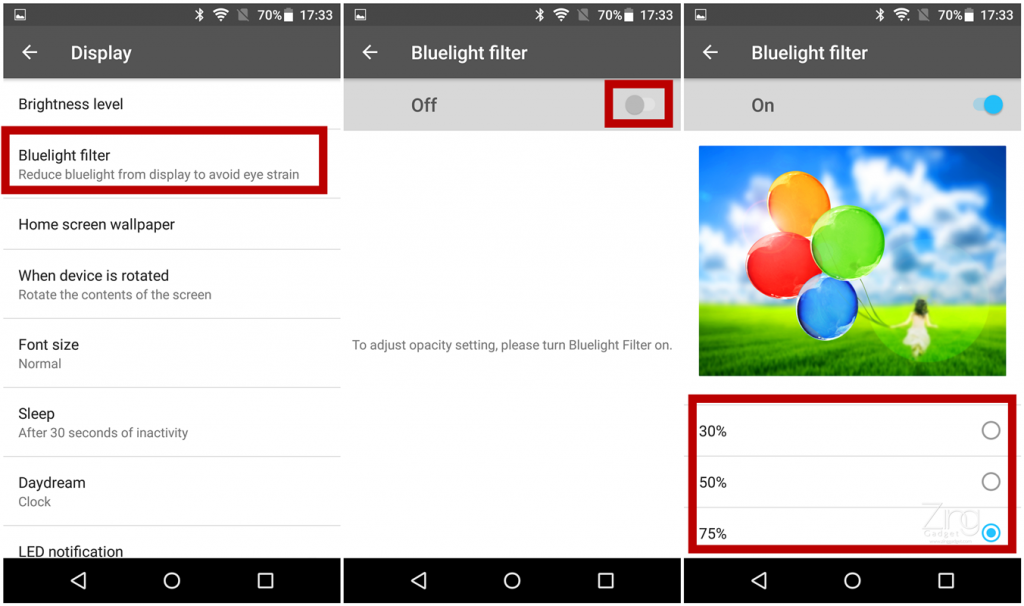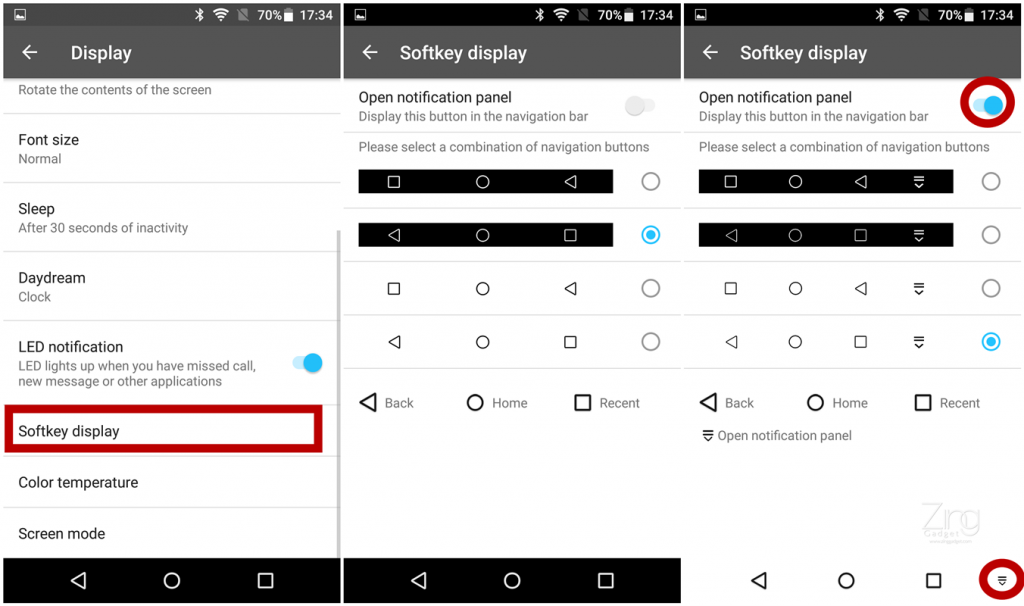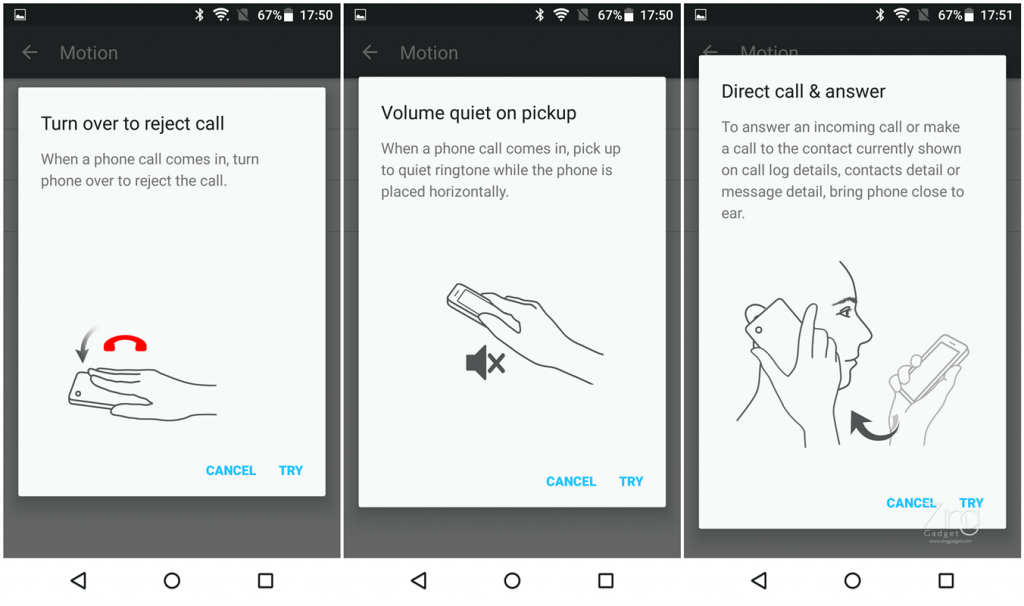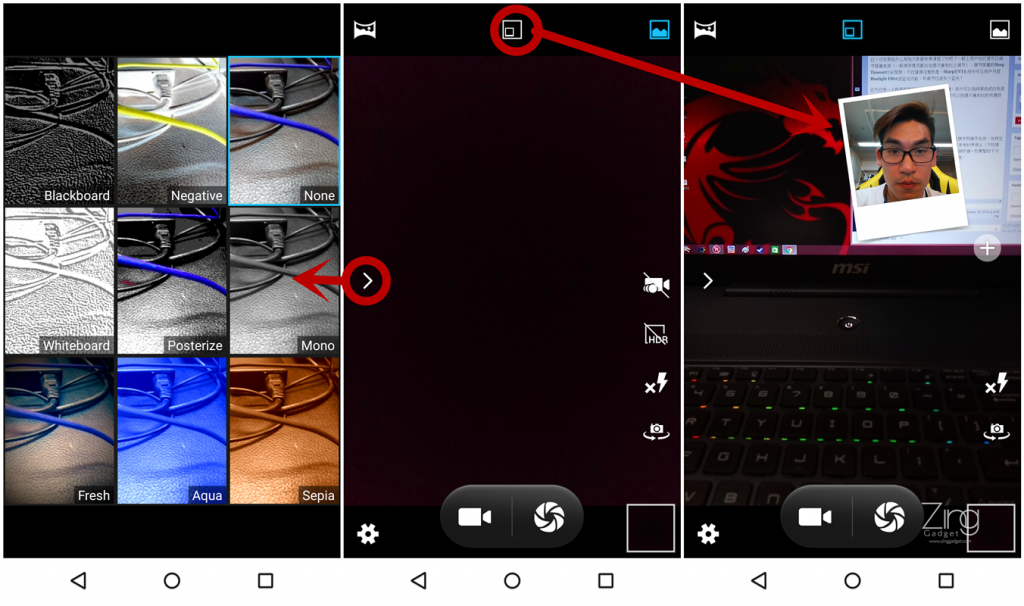智能手机有各种定位,大致上可以分成入门级、中端级、高端机甚至还有旗舰级,一些品牌更与时尚品牌合作推出纪念版、特别版等等,不过小编认为真正区分一个品牌的手机除了依靠外型设计、特点功能之外,其实更重要的是所给予的用户使用体验!而最能够左右这件事的……莫过于就是所搭载的系统UI!
今天我们就一起看看Sharp Z2以及Sharp AQUOS M1所运行的独家系统软件,到底有些什么与众不同的地方!
更多有关Sharp Z2以及Sharp AQUOS M1的详解以及外型设计,可以参考:
Sharp Z2及Sharp AQUOS M2规格参数:
Sharp Z2以及Sharp AQUOS M1运行了基于Android 6.0研发的自家UI系统,整体固然保留了不少Marshmallow系统的设计和功能,但同时也融了不少凸显自家个性的使用方式,小编以下会一一为大家做介绍!
锁屏设计
Sharp系统UI的锁屏设计基本上和原生Android有点相似,正面显示时钟和其他提示通知之外,下方分别有三个功能!点左角上滑可以速启6个预设功能,点住右角往上滑的话则速启相机功能,如果在屏幕上任何一个处往上滑的话,则是解锁手机。此外,如果点着提示通知往下拉则可以预览Notification。
桌面设计
OK!桌面设计这一部分就比较特别一点,刚开始的时候小编也有点懵了、被搞糊涂了,但如果了解了之后就会发现其实用起来还不错的说!Sharp的UI系统主界面主要分成左右两个空间,而两个空间又能够再往下延伸增加页面,所以并没有App Drawer功能而是所有App都呈现在桌面上。
这里要说一说的就是,左边空间和右边空间的差别是什么呢?左边的其实就是App收存空间,任何预设、新安装的App都会完整地呈现在这里;右边空间则像是快捷界面,比如说一些经常用到的App如WhatsApp、Facebook、游戏、修图App等等,为了方便下次快速开启就只需将它们Pin到这页面上就可以了!
或许这样听起来好像有点多余,但其实使用起来之后小编发觉其实还挺方便的说~
长按桌面后可以开启桌面设定,在设定里可以调节Default Home预设界面、App排列方式、墙纸设计等等。
提示通知栏
和原生Android一样,Sharp的系统UI在主界面上的屏幕上方往下拉,可以开启提示通知栏,拉第一次可以看到预设的4个功能快捷键及一些细节显示如电量、时间、日期等等。之后如果再拉第二次的话,则会开启提示通知栏的完整目录,这里就能看到更多的功能快捷键!另外小编也发现这些功能快捷键的设计似乎比其他手机来得大一些,让人更容易一眼看到和分辨。
设定界面
很主流的圆形图标设计并列在界面的左面排,采用了一致的天空蓝色设计,设定种类的分类就只是以一条灰色虚线来分界,所以整体看起来很整齐。小编第一眼的印象就先联想到原生Android系统设计,这证明Sharp并没有要针对这个部分进行太大改变。
屏幕设定
这个设定做些什么相信大家都非常清楚了对吧?一般上用户在这里可以调节屏幕亮度(一般使用情况都会在提示通知栏上调节)、调节屏幕的Sleep Timeout时间等等。不过值得注意的是,Sharp的UI系统中可让用户开启Bluelight Filter滤蓝光功能,并调节过滤多少蓝光!
此外还有一个就是屏幕下方的Android虚拟键,用户可以选择黑色或白色背景的虚拟键栏,而且如果想要更方便的话,还可以把提示通知栏的快捷按键打开。
Motion手势操作
和很多其他的手机一样,Sharp的UI系统中一样支援手势操作系统,在特定的情况下比如来电的时候,把手机拿起来就可以让来电铃声停止(不妨碍其他人),拿靠近耳朵就可以直接通话无需另外按接听键。如果暂时不方便接听来电的话,直接把手机翻过去就可以拒绝来电。
相机界面
相机界面不算很华丽但却是属于功能实用型的设计和排列,只需往左滑动就能够启动滤镜效果,而且一键就能速启Panorama、PIP(picture in picture)功能等等~用于应付日常各种需求还算挺实在的说!
总结
说到底,一部手机能够真正给予不一样使用体验,主要来源自然就是UI系统,而且透过系统的排列设计以及不同的手势操作,也更好地呈现出品牌的独特风格。Sharp的UI系统谈不上奢华精美,但绝对可以说是实用有个性,如果你也这么觉得的话,可以到邻近的Sharp授权经销商询问及购买!
Sharp Mobile官方网站:链接
更多Zing彩:
- 看哥如何用SHARP AQUOS M1把妹!学起来包你CHRISTMAS、NEWYEAR都不用一个人过!
- 胜负取决于速度,速度取决于性能!SHARP Z2除了10核HELIO X20+4GB RAM,其实最大亮点是TRI-CLUSTER CPU技术!
- 10核处理器SHARP Z2、3D弧形玻璃背SHARP M1外型速看!设计仅属一般般,黑边框为致命伤!
- HELIO X20十核处理器+4GB RAM的SHARP Z2大马正式发布,售价为RM1199!另外还有双1300万像素镜头的SHARP M1卖RM899!
本文:
到底Sharp Z2及Sharp M1有何与众不同?Spec再高、功能再厉害,最重要的还是使用体验!
更多精彩科技资讯,请留守 Zing Gadget 或 Facebook 、 Twitter 、Google+ 以及 YouTube 。